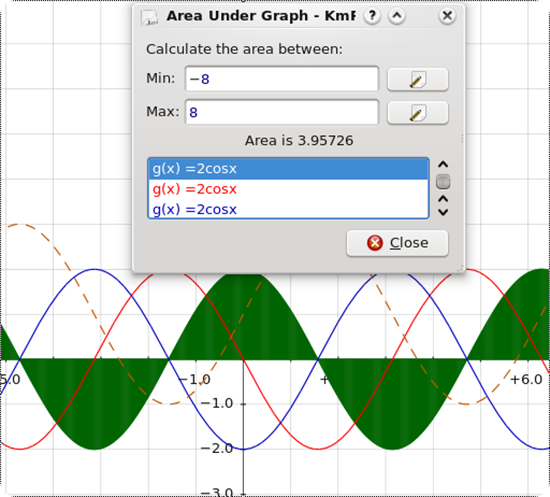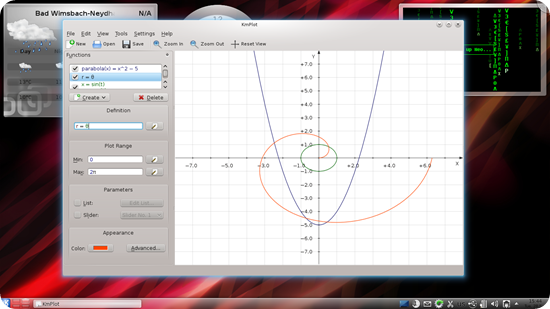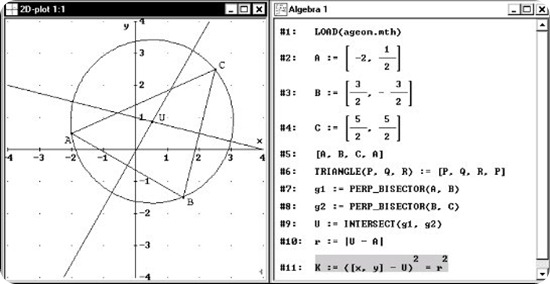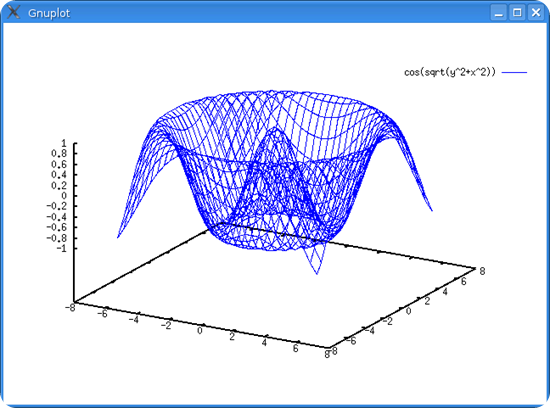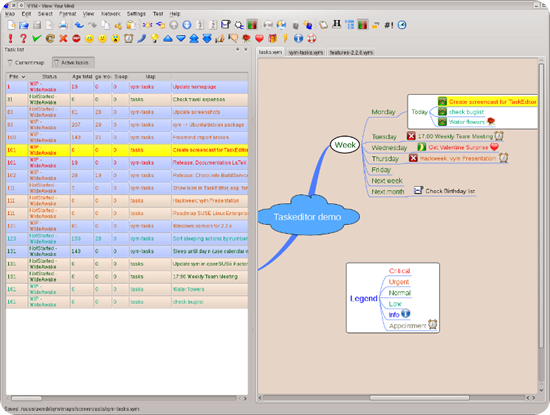KmPlot è un'applicazione libera per lo studio di funzioni matematiche per KDE.
KmPlot permette di tracciare:
- funzioni in senso stretto (ad esempio f(x) = x^2 - 2), anche in forma parametrica (come f(x) = \sin a x - 1/3) fino ad un massimo di quattro parametri. Per ogni funzione di questo tipo è possibile tracciare il grafico anche delle derivate prime e seconde e della funzione integrale.
- grafici parametrici (come xcerchio(t) = sen(t); ycerchio(t) = cos(t) ) in cui i valori sia di x sia di y dipendono da un parametro generico (di solito indicato come t)
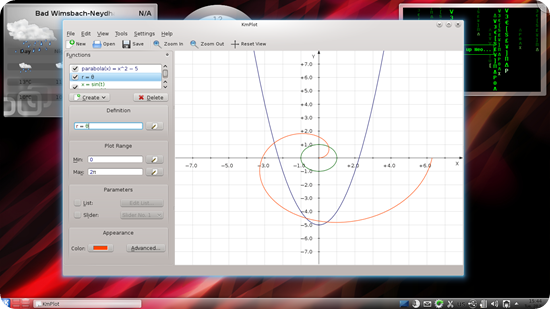
Una nuova funzionalità in KDE 3.4 è la possibilità di preparare degli script per KmPlot con DBus per KDE 4. Per esempio, se vuoi definire una nuova funzione f(x)=2sin x+3cos x, fissare lo spessore della linea uguale a 20 e disegnarla, puoi scrivere da console:
qdbus org.kde.kmplot-PID /parser org.kde.kmplot.Parser.addFunction "f(x)=2sin x+3cos x" "". Come risultato verrà reso il numero ID della nuova funzione o "-1", se la funzione non può essere definita.
qdbus org.kde.kmplot-PID /parser org.kde.kmplot.Parser.setFunctionFLineWidth ID 20. Questo comando imposta uguale a 20 lo spessore della linea con cui verrà disegnata la funzione con numero identificativo ID.
qdbus org.kde.kmplot-PID /view org.kde.kmplot.View.drawPlot. Questo comando aggiorna la finestra per rendere visibile la funzione.
Un elenco di funzioni disponibili:
- /kmplot org.kde.kmplot.KmPlot.fileOpen url
-
Carica il file
url. - /maindlg org.kde.kmplot.MainDlg.isModified
-
Restituisce vero se sono stati effettuati cambiamenti.
- /maindlg org.kde.kmplot.MainDlg.checkModified
-
Se ci fossero dei cambiamenti non ancora salvati, verrebbe aperta una finestra per salvarli, scartarli o cancellare i grafici.
- /maindlg org.kde.kmplot.MainDlg.editAxes
-
Apre la finestra di dialogo per modificare le coordinate.
- /maindlg org.kde.kmplot.MainDlg.toggleShowSlider
-
Mostra/nasconde la finestra del regolatore.
- /maindlg org.kde.kmplot.MainDlg.slotSave
-
Salva le funzioni (apre l'apposita finestra per salvarle in un nuovo file).
- /maindlg org.kde.kmplot.MainDlg.slotSaveas
-
Ha lo stesso effetto della scelta di File → Salva come nel menu.
- /maindlg org.kde.kmplot.MainDlg.slotPrint
-
Apre la finestra di dialogo per la stampa.
- /maindlg org.kde.kmplot.MainDlg.slotResetView
-
Ha lo stesso effetto della scelta di File → Azzera vista nel menu.
- /maindlg org.kde.kmplot.MainDlg.slotExport
-
Apre la finestra di dialogo per esportare.
- /maindlg org.kde.kmplot.MainDlg.slotSettings
-
Apre la finestra di dialogo per le impostazioni.
- /maindlg org.kde.kmplot.MainDlg.slotNames
-
Mostra la pagina del manuale con le funzioni matematiche predefinite.
- /maindlg org.kde.kmplot.MainDlg.findMinimumValue
-
Ha lo stesso effetto della scelta di Strumenti → Valore minimo... nel menu.
- /maindlg org.kde.kmplot.MainDlg.findMaximumValue
-
Ha lo stesso effetto della scelta di Strumenti → Valore massimo... nel menu.
- /maindlg org.kde.kmplot.MainDlg.graphArea
-
Ha lo stesso effetto della scelta di Strumenti → Area del grafico nel menu.
- /maindlg org.kde.kmplot.MainDlg.calculator
-
Ha lo stesso effetto della scelta di Strumenti → Calcolatrice nel menu.
- /parser org.kde.kmplot.Parser.addFunction f_str0 f_fstr1
-
Aggiunge una nuova funzione definita da
f_stref_str1. Se l'espressione non contiene il nome della funzione, questo sarà attribuito automaticamente. Come risultato verrà reso il numero ID della nuova funzione o "-1", se la funzione non può essere definita. - /parser org.kde.kmplot.Parser.removeFunction id
-
Rimuove la funzione identificata dal numero
id. Se la funzione non può essere cancellata, viene restituito il valore "false", altrimenti "true". - /parser org.kde.kmplot.Parser.setFunctionExpression id eq f_str
-
Modifica in
f_strl'espressione che definisce la funzione identificata dal numeroid. Ritorna "true" se l'operazione riesce, "false" in caso contrario. - /parser org.kde.kmplot.Parser.countFunctions
-
Restituisce il numero di funzioni (quelle parametriche contano per due).
- /parser org.kde.kmplot.Parser.listFunctionNames
-
Restituisce un elenco di tutte le funzioni.
- /parser org.kde.kmplot.Parser.fnameToID f_str
-
Restituisce il numero identificativo della funzione
f_stro "-1" se a quel nome non corrisponde nessuna funzione. - /parser org.kde.kmplot.Parser.functionFVisible id
-
Restituisce "true" se la funzione con identificativo
idè visibile, altrimenti restituisce "false". - /parser org.kde.kmplot.Parser.functionF1Visible id
-
Restituisce "true" se la derivata prima della funzione con identificativo
idè visibile, altrimenti restituisce "false". - /parser org.kde.kmplot.Parser.functionF2Visible id
-
Restituisce "true" se la derivata seconda della funzione con identificativo
idè visibile, altrimenti restituisce "false". - /parser org.kde.kmplot.Parser.functionIntVisible id
-
Restituisce "true" se l'integrale della funzione con identificativo
idè visibile, altrimenti restituisce "false". - /parser org.kde.kmplot.Parser.setFunctionFVisible id visible
-
Se
visibleè "true" viene mostrata la funzione con numero identificativoid. Se, invece,visibleè "false", la funzione sarà nascosta. Verrà ritornato il valore "true" o "false" a seconda se la funzione esiste o no. - /parser org.kde.kmplot.Parser.setFunctionF1Visible id visible
-
Se
visibleè "true" viene mostrata la derivata prima della funzione con numero identificativoid. Se, invece,visibleè "false", la funzione sarà nascosta. Verrà ritornato il valore "true" o "false" a seconda se la funzione esiste o no. - /parser org.kde.kmplot.Parser.setFunctionF2Visible id visible
-
Se
visibleè "true" viene mostrata la derivata seconda della funzione con numero identificativoid. Se, invece,visibleè "false", la funzione sarà nascosta. Verrà ritornato il valore "true" o "false" a seconda se la funzione esiste o no. - /parser org.kde.kmplot.Parser.setFunctionIntVisible id visible
-
Se
visibleè "true" viene mostrato l'integrale della funzione con numero identificativoid. Se, invece,visibleè "false", la funzione verrà nascosta. Verrà ritornato il valore "true" o "false" a seconda se la funzione esiste o no. - /parser org.kde.kmplot.Parser.functionStr id eq
-
Restituisce l'espressione che definisce la funzione identificata da
id. Se la funzione non esiste, verrà restituita una stringa vuota. - /parser org.kde.kmplot.Parser.functionFLineWidth id
-
Restituisce lo spessore della linea con cui è tracciata la funzione identificata da
id. Se la funzione non esiste, viene ritornato il valore 0. - /parser org.kde.kmplot.Parser.functionF1LineWidth id
-
Restituisce lo spessore della linea co
Se ti è piaciuto l'articolo , iscriviti al feed cliccando sull'immagine sottostante per tenerti sempre aggiornato sui nuovi contenuti del blog:


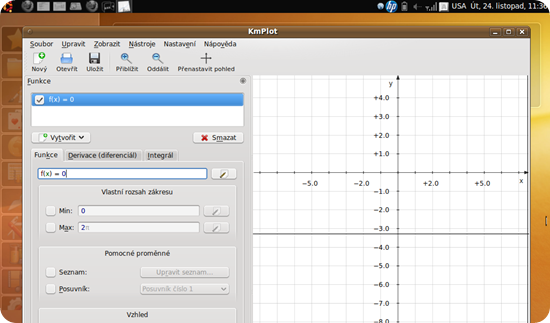 Descrizione dei comandi
Descrizione dei comandi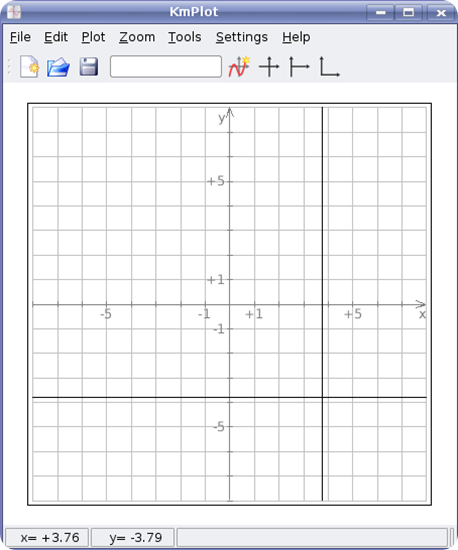
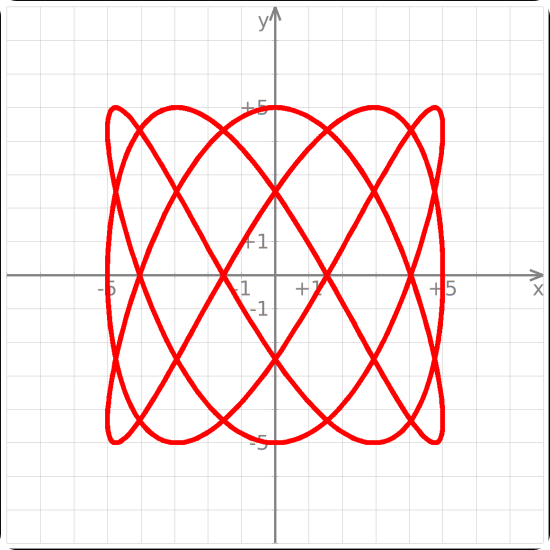

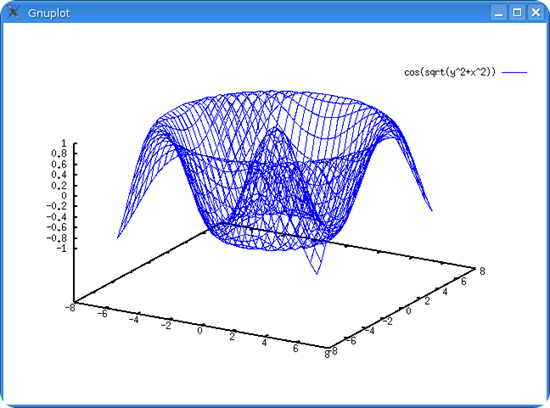 Maxima
Maxima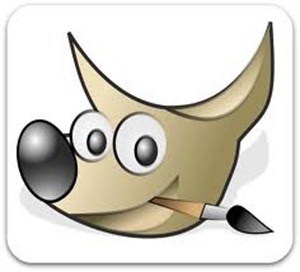 GIMP
GIMP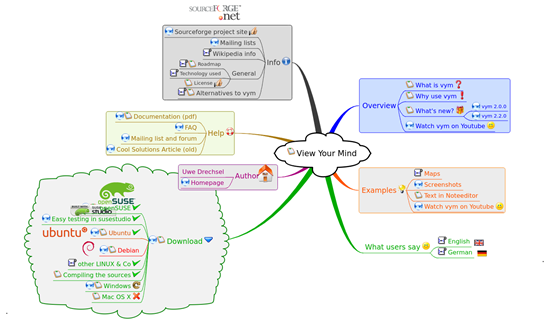 Vym
Vym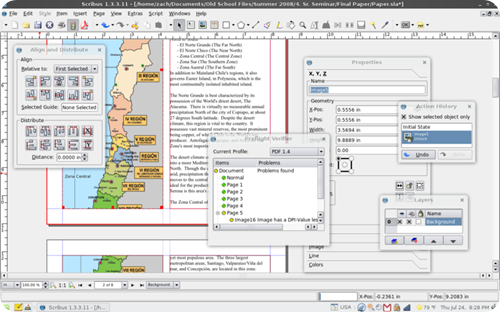 Scribus
Scribus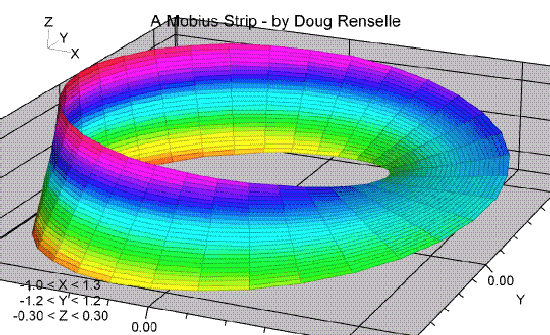 Con il termine sistema di algebra computazionale (o anche con il termine inglese computer algebra system e con il suo acronimo CAS) si intende un sistema software in grado di facilitare la esecuzione di elaborazioni simboliche. La funzionalità di base di un CAS è la manipolazione di espressioni matematiche in forma simbolica. Lo studio degli algoritmi e delle strutture informative concretamente utilizzabili per i sistemi CAS viene detto algebra computazionale o anche computer algebra.
Con il termine sistema di algebra computazionale (o anche con il termine inglese computer algebra system e con il suo acronimo CAS) si intende un sistema software in grado di facilitare la esecuzione di elaborazioni simboliche. La funzionalità di base di un CAS è la manipolazione di espressioni matematiche in forma simbolica. Lo studio degli algoritmi e delle strutture informative concretamente utilizzabili per i sistemi CAS viene detto algebra computazionale o anche computer algebra. Il Launcher è uno dei componenti chiave del desktop
Il Launcher è uno dei componenti chiave del desktop 
 L'ultima versione rilasciata è la 0.4.5. (11/08/2008).
L'ultima versione rilasciata è la 0.4.5. (11/08/2008).